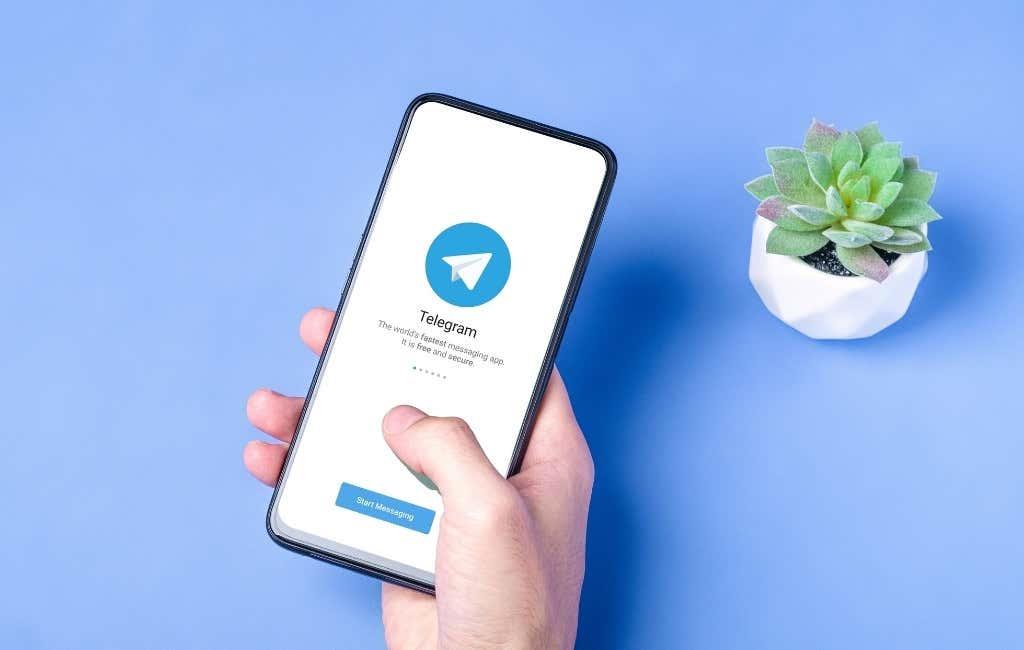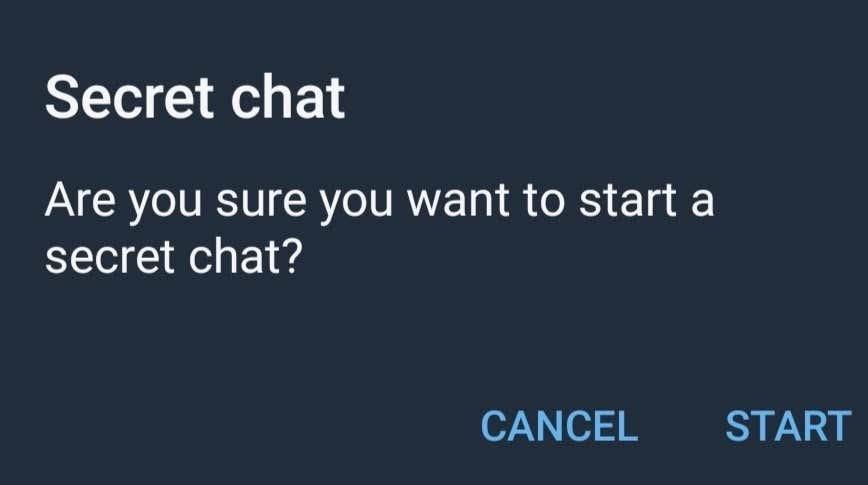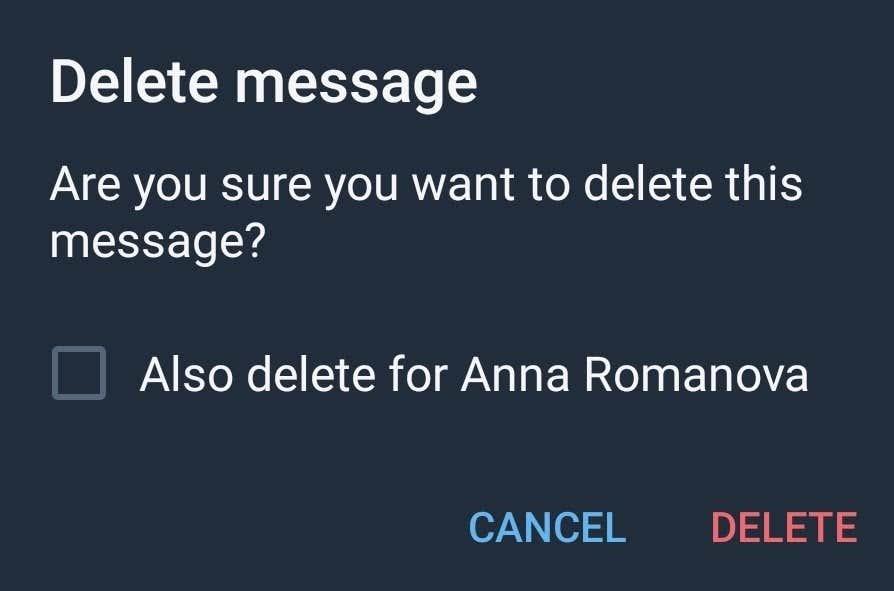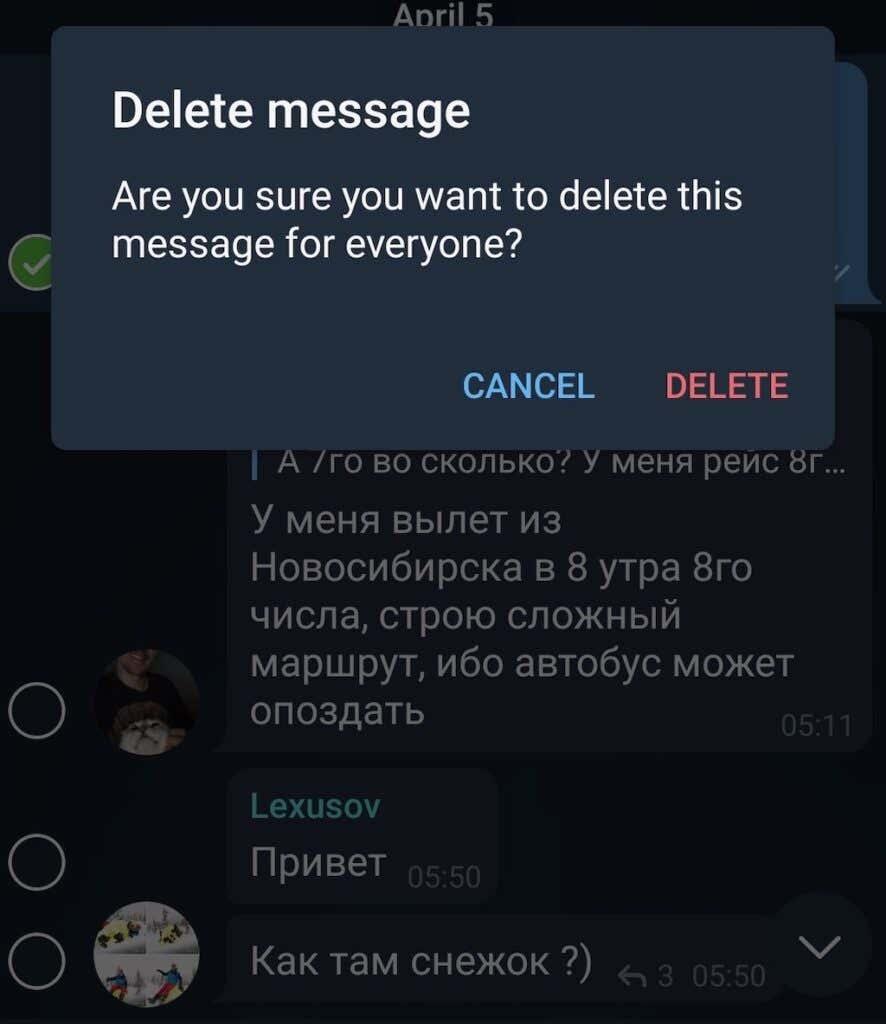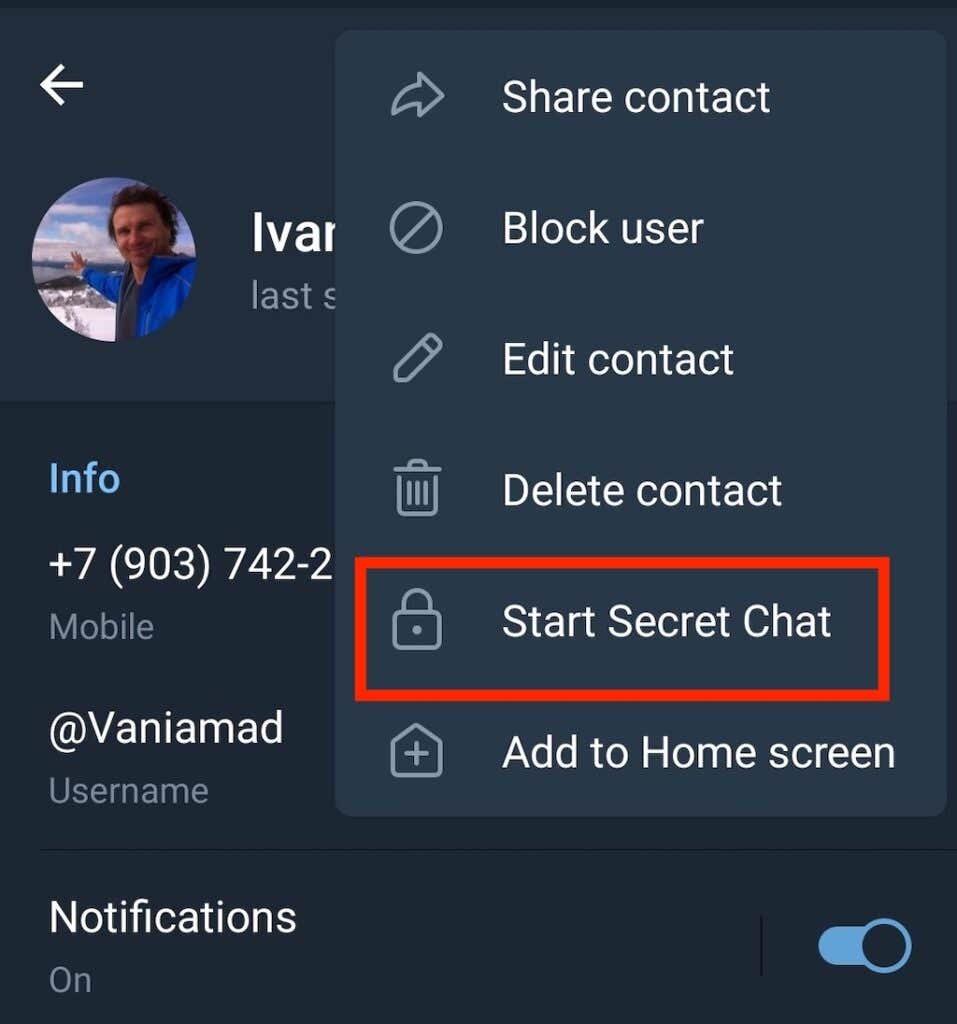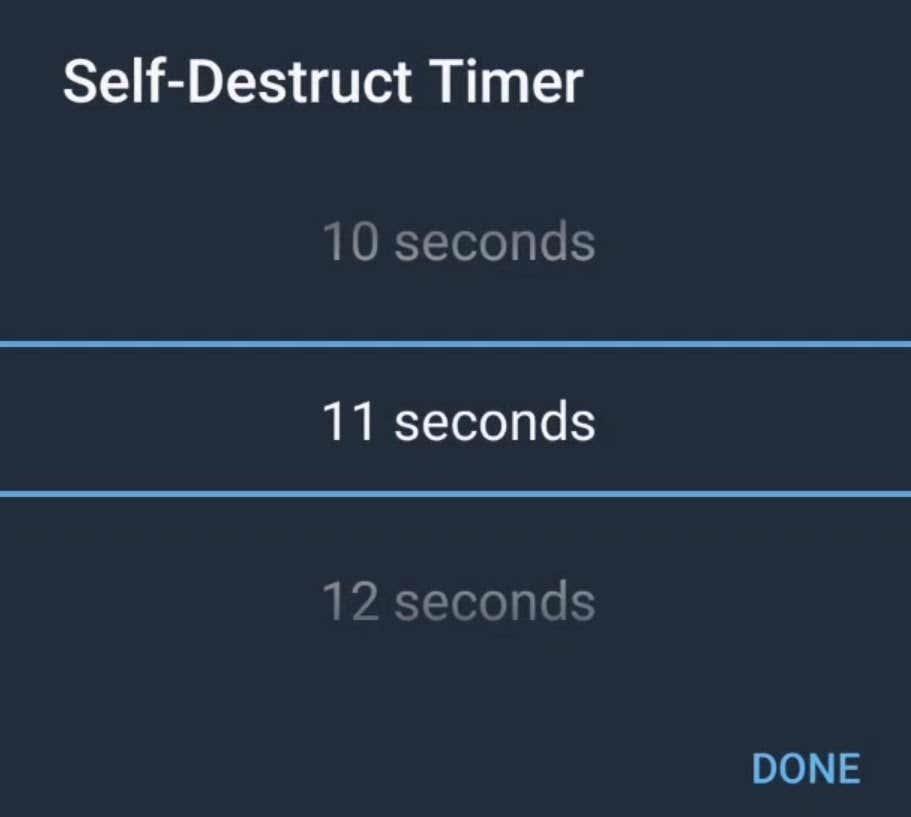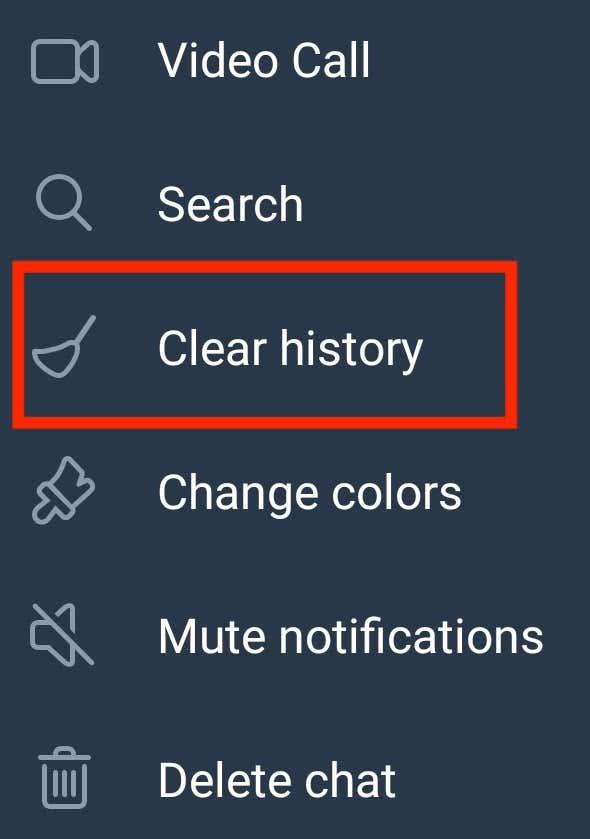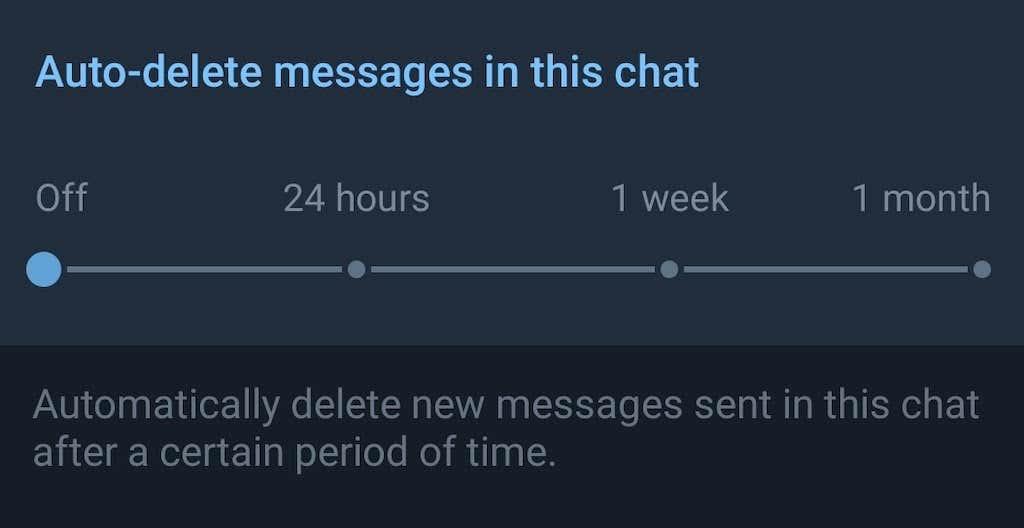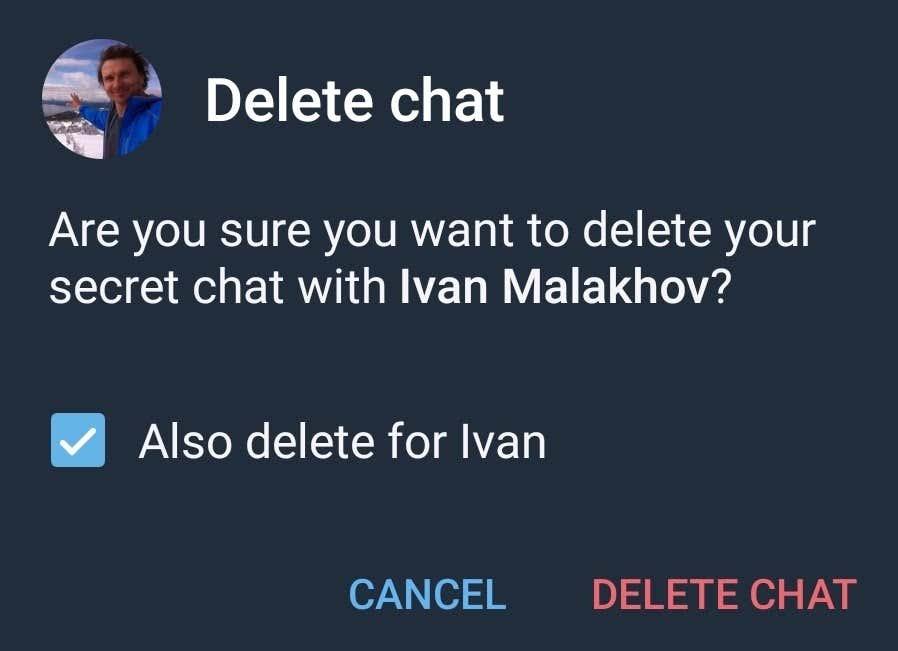Пошто Телеграм нуди више функција од било које друге апликације за размену порука , управљање порукама на овој платформи може бити мало сложеније. Такав свакодневни задатак као што је брисање ваших порука из ћаскања постаје тежи ако желите и да ваше поруке нестану са Телеграмових сервера.
Показаћемо вам све начине на које можете да избришете поруке у Телеграму, било да се ради о обичном ћаскању са вашим пријатељем или колегом, или у групном ћаскању са многим корисницима.
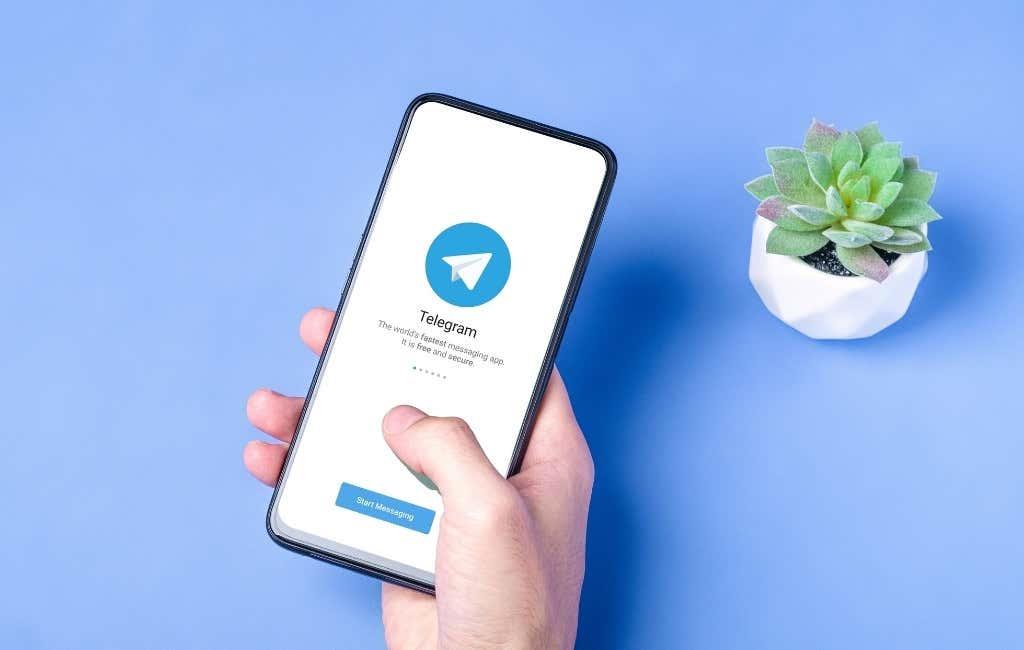
Како Телеграм чува историју ваших порука
Ако сте недавно прешли са друге апликације за размену порука на Телеграм из безбедносних и разлога приватности, прво морате да разумете како Телеграм чува вашу историју ћаскања, као и како можете да је избришете.
Можете да имате две различите врсте ћаскања на Телеграму: нормалне или ћаскања у облаку и тајна ћаскања. Ћаскања у облаку су ћаскања између вас и других корисника, групна ћаскања и јавни канали. Чувају се у облаку , што вам омогућава да неометано користите Телеграм на различитим уређајима, јер се ваша историја ћаскања може лако преузети. Према Телеграму, ћаскања у облаку су шифрована кључевима за шифровање који се чувају у неколико центара података у различитим јурисдикцијама.
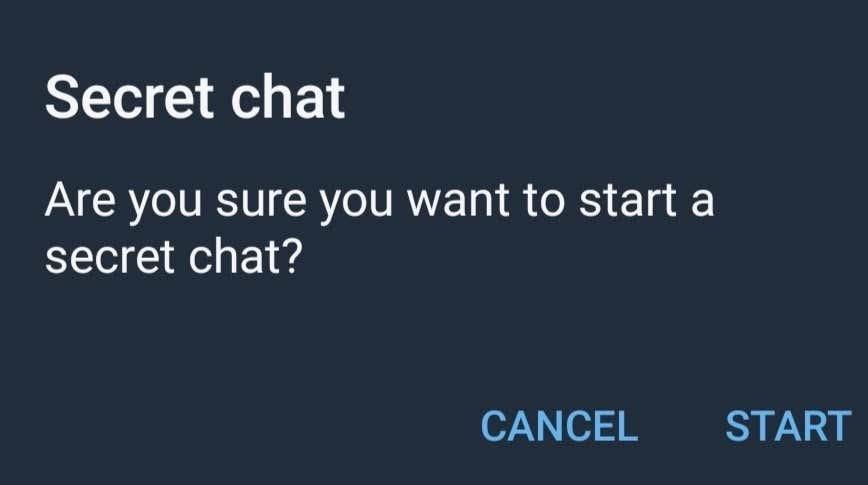
Међутим, ако желите да елиминишете могућност дешифровања или пресретања ваших ћаскања, требало би да изаберете тајна ћаскања уместо ћаскања у облаку на Телеграму. Тајни разговори су шифровани од краја до краја (између само вас и примаоца) и никада се уопште не шаљу на сервер.
Како избрисати поруке ћаскања у облаку на Телеграму
Ако не желите да се ваше поруке чувају у облаку, можете их лако избрисати из ћаскања. Можете да бришете поруке из било ког ћаскања један на један и са било ког уређаја. Можете избрисати и поруке које сте послали и поруке које сте примили. Није важно колико сте давно послали или примили поруку – нема временског ограничења.
Да бисте избрисали поруке из Телеграм ћаскања, следите доле наведене кораке.
- Отворите Телеграм и изаберите ћаскање.
- Пронађите поруке које желите да избришете. Изаберите и држите поруку.

- Изаберите Избриши .
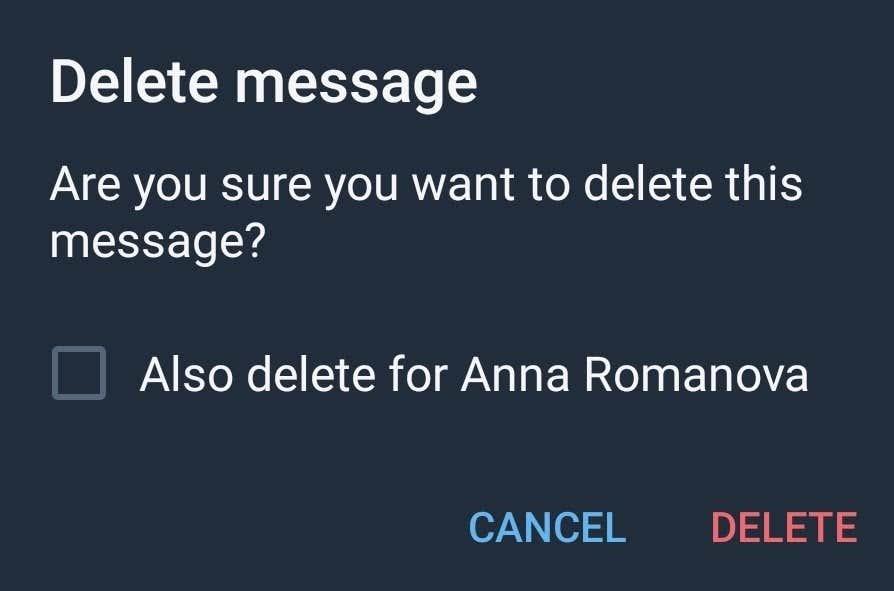
- Можете изабрати да избришете поруку само за вас или за примаоца.
- Изаберите Избриши да бисте потврдили.
Када завршите, порука ће нестати или само са вашег уређаја, или са вашег и уређаја примаоца, као и са Телеграм сервера.
Ако ваше ћаскање има више од 2 учесника, и даље можете да избришете поруке које сте већ послали са свих уређаја. Међутим, постоји временско ограничење. То можете учинити само у року од 48 сати након слања поруке. Након тих 48 сати и даље можете да избришете своју поруку, али само са свог уређаја. Порука ће остати на уређајима осталих учесника, као и на Телеграм серверу.
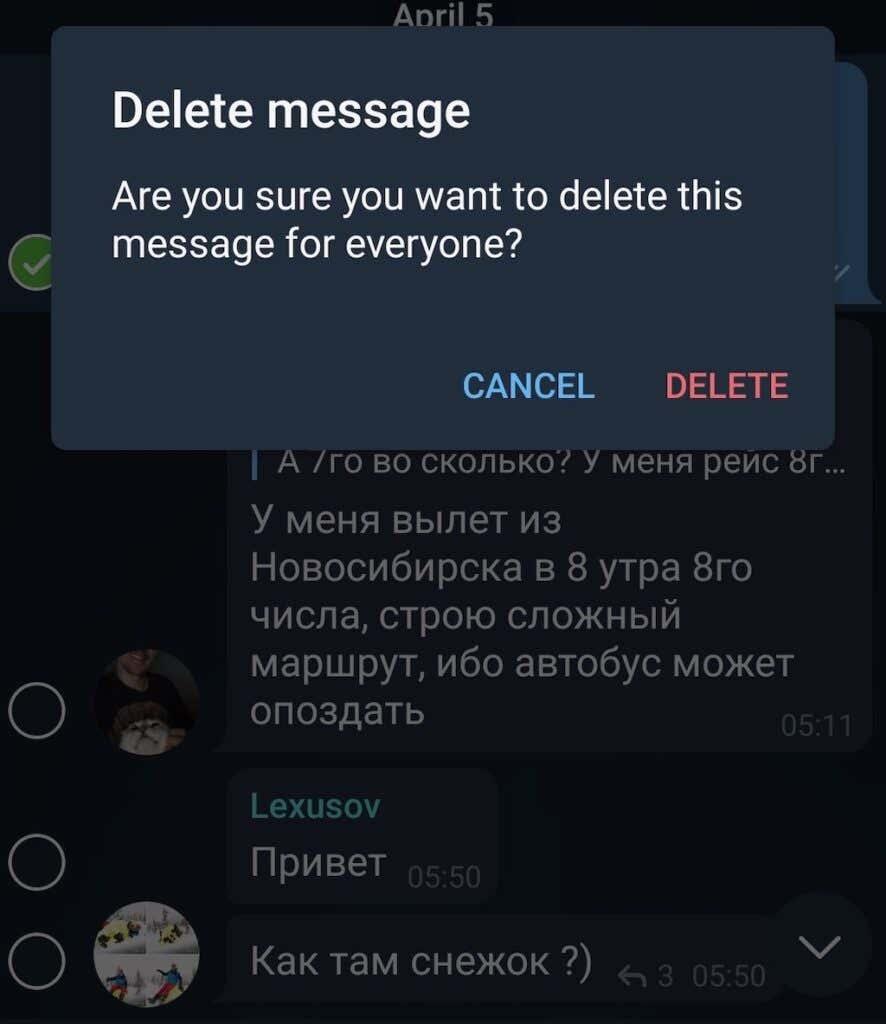
Исто важи и за кориснике Телеграма који користе стару верзију Телеграма пре верзије 5.5. У том случају, чак и ако се ради о ћаскању један на један, примењује се правило од 48 сати и нећете моћи да избришете поруку за све после.
Ако је већ прошло 48 сати од када сте послали поруку, једини начин да је потпуно избришете је да замолите примаоца (или примаоце) да избрише вашу поруку са својих уређаја. Након тога, порука ће такође нестати са Телеграм сервера.
Како избрисати поруке у тајним телеграм четовима
Ако тражите потпуну приватност, размислите о коришћењу тајних ћаскања у Телеграму уместо уобичајених ћаскања у облаку. Да бисте отворили тајно ћаскање са неким, изаберите његово корисничко име на Телеграму, а затим изаберите Још (три вертикалне тачке у горњем десном углу) > Покрени тајно ћаскање .
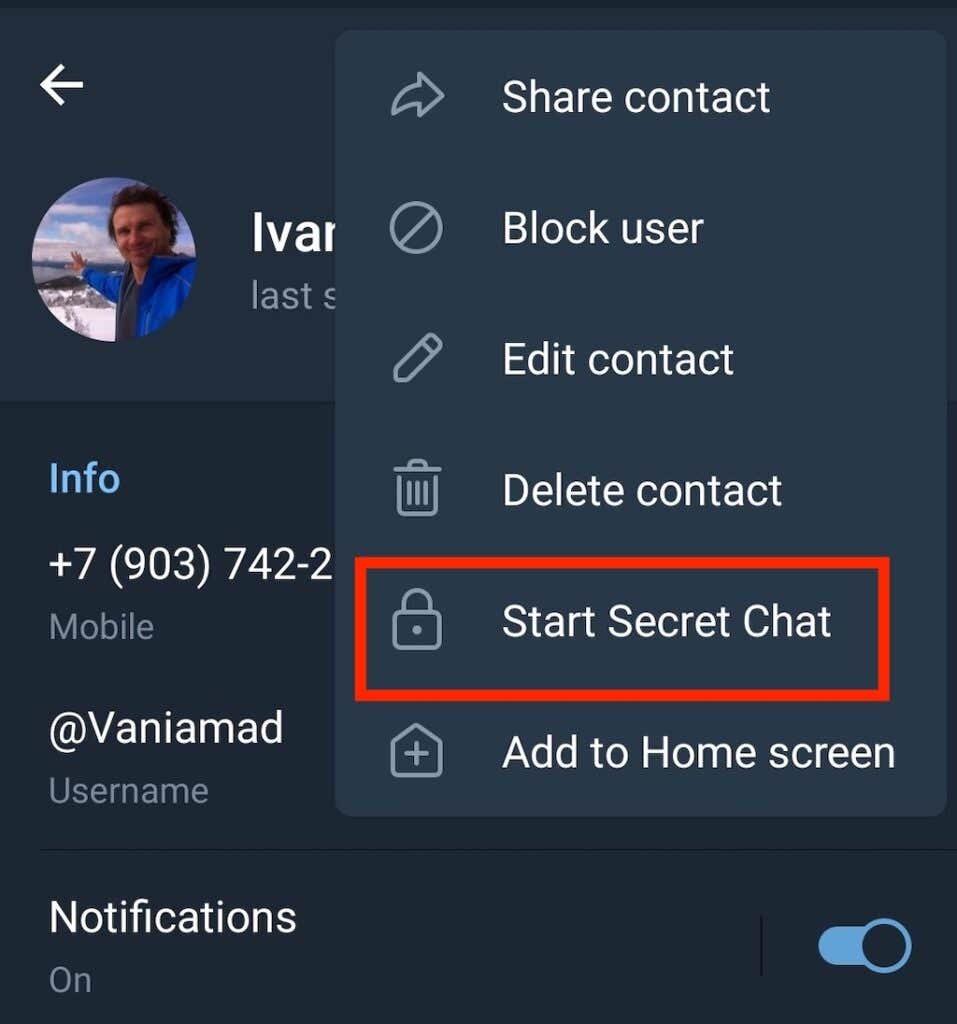
Унутар тајног ћаскања, процес брисања порука је исти као што је горе описано. Међутим, можда вам неће требати ако своје поруке подесите на самоуништење. Отворите тајно ћаскање и изаберите Још . Затим изаберите Подеси тајмер за самоуништење . Затим можете да изаберете колико дуго ће прималац имати док порука не нестане из ћаскања.

Са тајмером за самоуништење, поруке ће аутоматски нестати из вашег тајног ћаскања након одређеног времена. Такође ће нестати са уређаја друге особе, као и са Телеграм сервера.
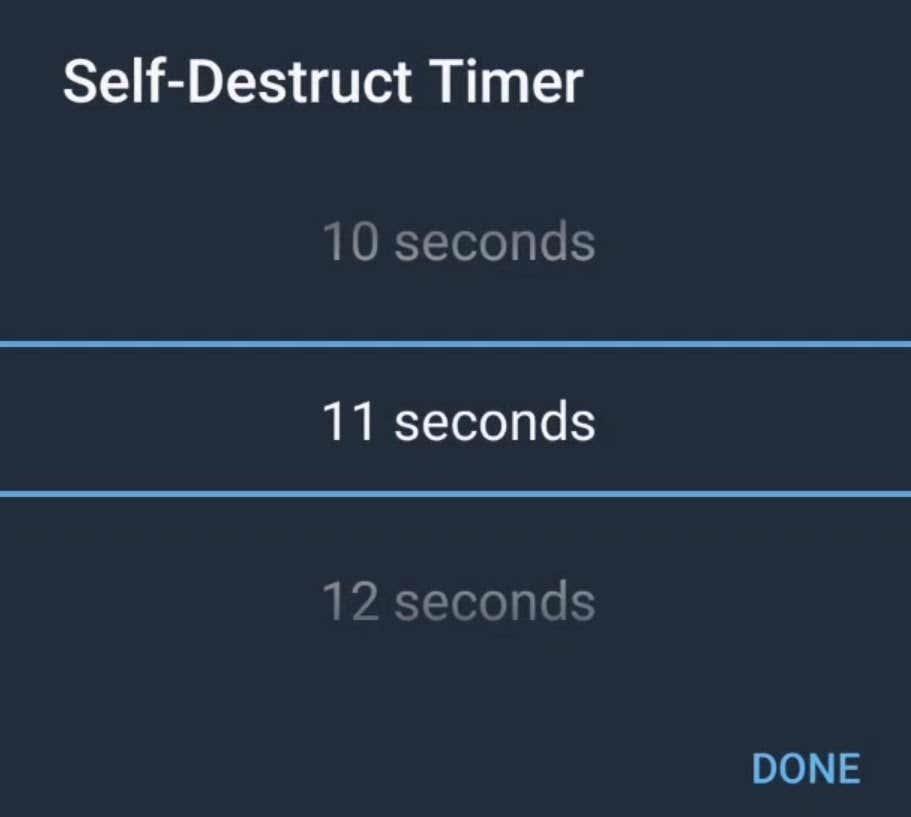
Како аутоматски избрисати поруке из Телеграм ћаскања
Тајна ћаскања нису једина ћаскања у којима можете подесити своје поруке на самоуништење. Можете подесити да ваше поруке аутоматски нестају након одређеног временског периода у било ком ћаскању на Телеграму. Да бисте омогућили функцију аутоматског брисања, следите доле наведене кораке.
- Отворите Телеграм и изаберите ћаскање.
- На Андроид-у изаберите Још > Обриши историју > Аутоматско брисање порука у овом ћаскању .
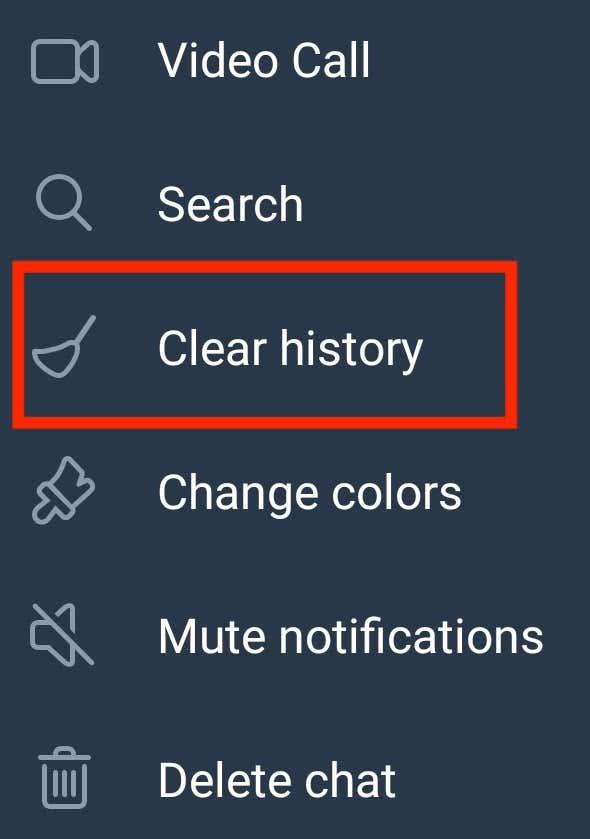
- На иОС-у изаберите и држите било коју поруку у ћаскању. У менију који се појави пратите путању Изаберите > Обриши ћаскање > Омогући аутоматско брисање .
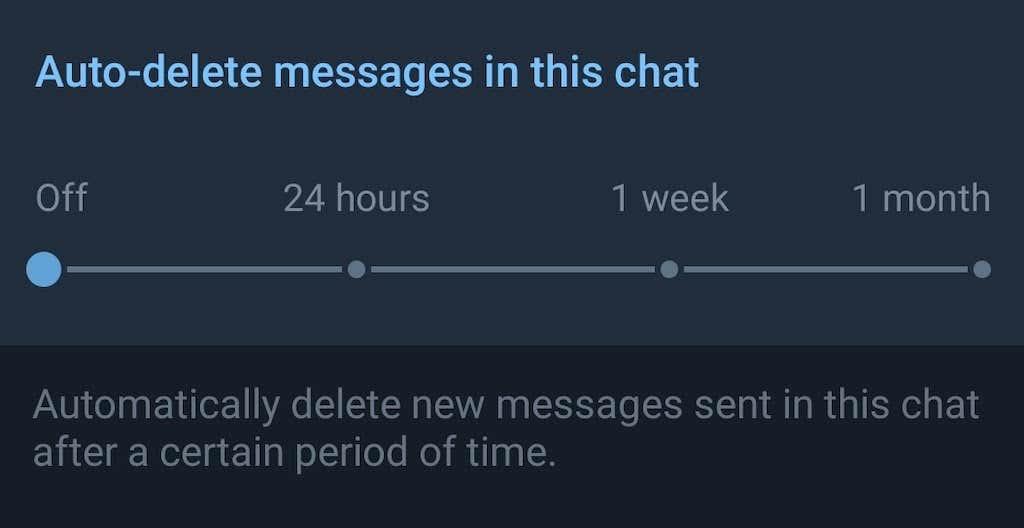
Можете одабрати да ваше поруке нестану након 24 сата, 7 дана или за 1 месец након што их пошаљете.
Како избрисати читаве разговоре у Телеграму
Ако желите да се решите читавог разговора на Телеграму, отворите апликацију и изаберите је. Затим изаберите икону канте на врху екрана. Видећете искачућу поруку са питањем да ли желите да избришете ћаскање само за себе или и за вас и за примаоца. Ако одаберете ово друго, ћаскање ће нестати и са ваших уређаја и са Телеграм сервера.
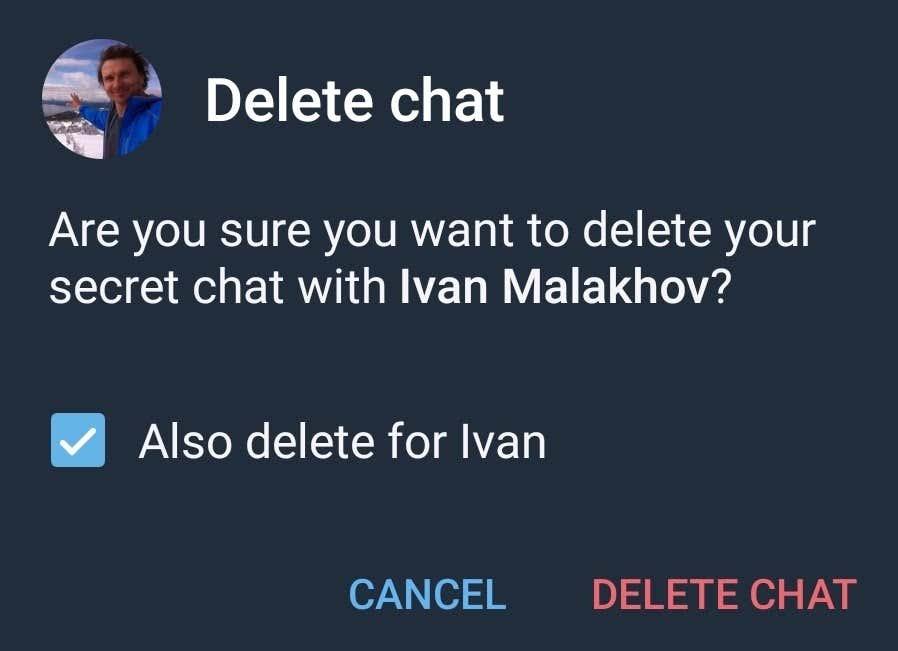
Не заборавите на Пусх обавештења
Могућност да избришете поруку са туђег уређаја након што сте је већ послали може потенцијално да вас уштеди од потребе да се касније објашњавате. Ова функција је слична Гмаил Унсенд и спасава када грешком пошаљете поруку некоме.
Међутим, не заборавите да, иако можете да спречите примаоца да види вашу поруку, не можете да онемогућите пусх обавештења на његовом уређају. Када некоме пошаљете поруку, она ће се појавити у његовим обавештењима. У зависности од својих подешавања, прималац може видети садржај ваше поруке чак и ако сте је већ избрисали. Иако се ваша порука неће појавити у Телеграму, корисник може да направи снимак екрана обавештења и на тај начин задржи копију ваше поруке.
Заувек се решите својих Телеграм порука
Последња опција за оне који желе да избришу све своје поруке из Телеграма је да потпуно избришу свој налог. Ако не желите да Телеграм чува копије било које ваше поруке, обавезно избришите све своје разговоре за себе и друге кориснике.
Да ли сте размишљали да избришете све своје поруке из Телеграма? Коју опцију користите за брисање порука из апликације? Поделите своје искуство са Телег��ам четовима у одељку за коментаре испод.